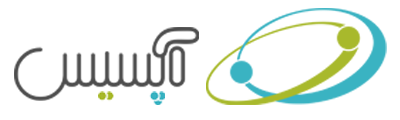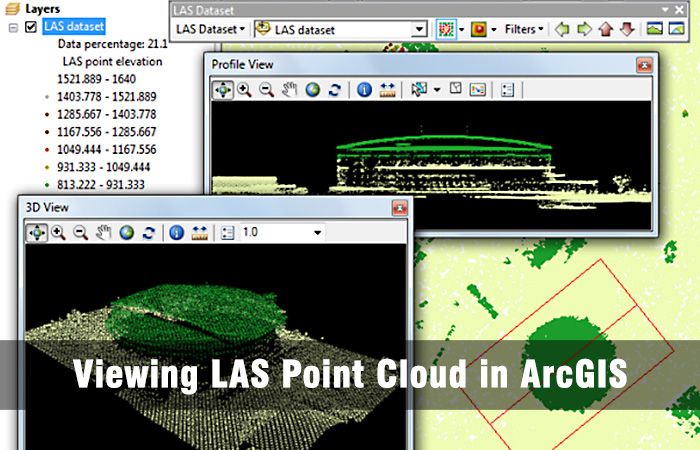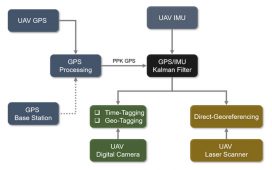نمایش ابر نقطه با فرمت LAS در ArcGIS
دیتای ابر نقطه در فرمت LAS یکی از محصولاتی است که در تمام پروژه های فتوگرامتری پهپاد تولید می شود و به کارفرمایان ارائه می گردد. این فایل را می توان در چندین نرم افزار سامانه های اطلاعات مکانی مثل آرک جی آی اس ArcGIS به کار گرفت.
در این راهنما یاد خواهیم گرفت که چگونه ابر نقطه را در قالب فایل LAS وارد ArcGIS کنیم. پس با این آموزش گام به گام از DroneDeploy همراه ما باشید.
وارد کردن فایل ابر نقطه به محیط ArcScene
به منظور وارد کردن فایل های LAS به ArcGIS ، ابتدا لازم است که یک فایل دیتاست LAS ساخته شود lasd. فایل دیتاست LAS امکان ذخیره سازی اطلاعات مرجع را به یک یا چند فایل LAS می دهد، و به راحتی آن را در یک فرمت مختص به محیط GIS می خواند. اگر به دنبال اطلاعات بیشتر درباره LAS Dataset هستید این بخش را مطالعه کنید.
حالا برویم سراغ هدف اصلی این مطلب:
1 – ArcScene آرک سین که به شما امکان کار در یک محیط سه بعدی می دهد را اجرا و پروژه جدیدی را آغاز کنید.
2 – با کلیک بر روی آیکون پنجره ArcToolbox در نوار ابزار استاندارد، آرک تولباکس را باز کنید.![]()
3 – در ArcToolbox سراغ منوی Data Management Tools > LAS Dataset بروید و گزینه Create LAS Dataset را انتخاب کنید.
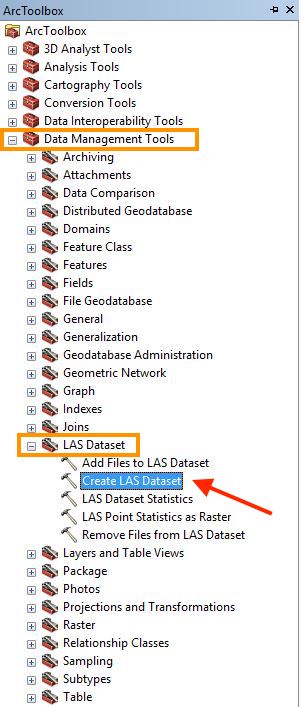
4 – در پنجره Create LAS Dateset ، روی Input Files کلیک کنید و مسیر فایل LAS را انتخاب کنید. همچنین مسیری را برای ذخیره شدن فایل LAS Dataset در نظر بگیرید. برای این منظور حتما بر روی Output LAS Dataset File کلیک کنید.

علاوه بر این اکیداً توصیه می شود که باکس Compute Statistics را فعال کنید. با این کار زمانی برای تکمیل محاسبات مربوط به فایل ابر نقطه سپری خواهد شد.
انتخاب سیستم تصویر
اگر شما در یک سیستم مختصات یا سیستم تصویر خاص کار می کنید، لطفاً با انتخاب آیکون Coordinate System (optional) در پنجره Create LAS Dateset ، سیستم مختصات مورد نیاز را انتخاب کنید.
هنگامی که تمام پارامترها را تنظیم کردید OK بزنید.
فایل lasd. به طور خودکار به فضای کاری شما اضافه خواهد شد. اگر نشده است، روی آیکون Add Data کلیک کنید تا فایل ابر نقطه را وارد کنیم. خیلی راحت مسیر فایل lasd. را انتخاب کرده و OK بزنید.
![]()
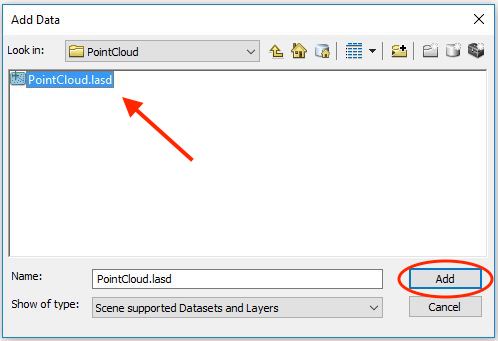
فایل lasd. باید در محیط کاری شما نمایش داده شود و چیزی شبیه به شکل زیر باشد:
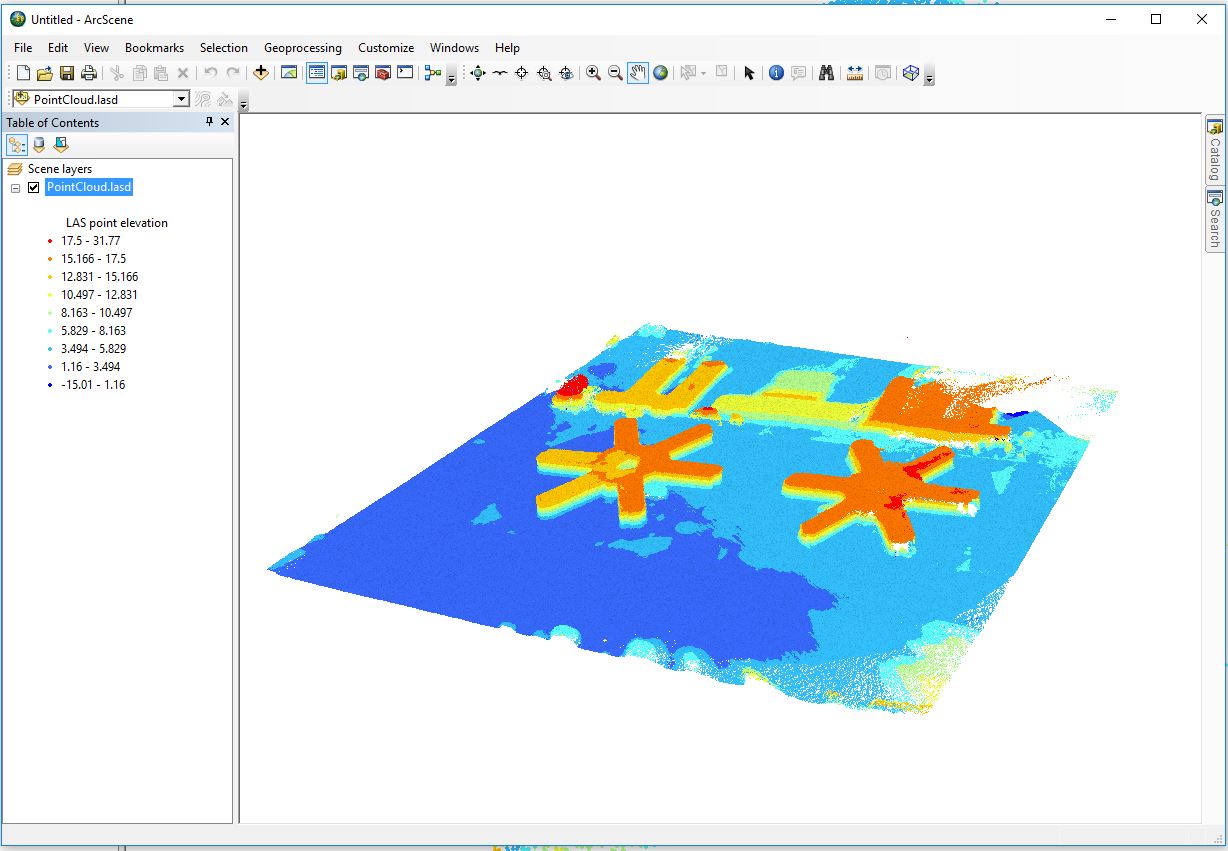
5 – فایل ابر نقطه را می توان از منوی LAS DAtaset رندر گرفت یا رنگ آمیزی مشخصی را به آن اختصاص داد. برای فعال کردن این منو روی نوار ابزار خاکستری رنگ، راست کلیک کرده و LAS Dataset را انتخاب کنید.
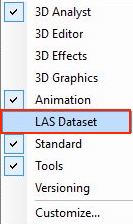
منوی LAS Dataset به فضای کاری اصافه خواهد شد و به شکل زیر است:
![]()
می توانید ابر نقطه را آن گونه که نیاز دارید نشانه گذاری کنید. در این مثال از گزینه RGB برای تنظیم رنگ طبیعی ابر نقطه استفاده کرده ایم.
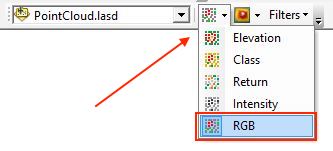
آفرین! دیتای LAS را در ArcGIS به نمایش گذاشتید!